
Примечание. Первое, что вам нужно сделать, это убедиться, что на вашем компьютере установлена программа для чтения файлов PDF. У Adobe есть бесплатный читатель, доступный на их веб-сайте.
Сохранение PDF с веб-страницы
- Нажмите на ссылку или значок, представляющий файл PDF. В зависимости от вашего интернет-браузера и настроек программы чтения PDF, файл PDF может автоматически загружаться и открываться в вашем браузере. Если вместо этого вы получите приглашение открыть или сохранить файл PDF, перейдите к шагу 4.
- Когда вы наводите курсор мыши на документ, должна появиться небольшая панель инструментов. Панель инструментов часто расположена в правом верхнем или нижнем правом углу страницы.
- Найдя панель инструментов, щелкните значок, который выглядит как дискета компьютера, или стрелку, указывающую вниз, чтобы сохранить файл PDF. Если панель инструментов не отображается, найдите в меню «Файл» в браузере параметр « Сохранить как» или « Сохранить страницу как» . (Нажмите клавишу Alt, чтобы сделать строку меню видимой, если она скрыта.) Вы также можете щелкнуть правой кнопкой мыши документ и выбрать Сохранить как, чтобы сохранить файл PDF.
- Должно появиться окно с предложением указать место, в котором вы хотите сохранить файл. Выбор рабочего стола позволяет легко найти файл PDF позже.
- Если вам нравится, вы можете переименовать файл на этом этапе. Если нет, пропустите этот шаг.
- Нажмите « Сохранить» или « ОК», чтобы сохранить файл PDF.
Совет: Вы можете попробовать эти шаги сейчас, используя нашу примерную ссылку PDF.
Примечание. Некоторые браузеры открывают файлы PDF, не загружая их. Если вы не видите значок диска, ищите вариант загрузки . Как только файл загружен, должна появиться опция сохранения.
Сохранение PDF прямо из читателя
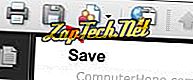
Распечатать PDF документ, чтобы создать и сохранить новый файл PDF
Если вы не можете найти опцию сохранения, вы также можете попробовать распечатать PDF-документ, используя CutePDF, который создаст новый PDF-файл, который вы сможете сохранить на своем компьютере.
